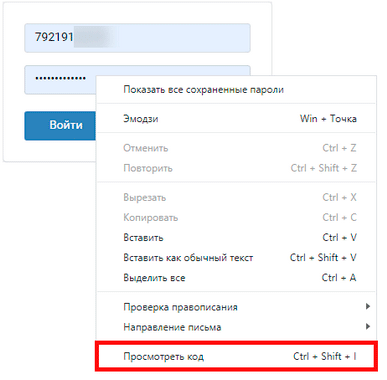В этом уроке я покажу, как восстановить страницу в ВК. Мы вернем доступ к аккаунту, если войти не получается: неверный логин/пароль, страница взломана или удалена.
Содержание:
- Ошибка «Не удается войти»
- Если страница заблокирована
- Если страница была удалена
- Восстановление через службу поддержки
- Если восстановить не получается
- Ответы на частые вопросы
Ошибка «Не удается войти»
Если при попытке входа в профиль появляется ошибка «Не удается войти», значит, логин или пароль не подходит.
- Логин – это номер телефон или адрес электронной почты, на который была зарегистрирована страница.
- Пароль – это код доступа, несколько английских букв/цифр.
Как узнать свой логин и пароль
Этот способ подойдет, если на одном из ваших устройств страница открывается автоматически – без ввода логина и пароля. Значит, браузер помнит данные и их можно извлечь.
На компьютере
Способ 1: через код страницы
Это способ подойдет, если на сайте vk.com в форме для входа показан логин, а пароль спрятан под точками. Для его отображения щелкните по полю правой кнопкой мыши и выберите «Просмотреть код».
В нижнем окне откроется панель с кодом, где будет подсвечено поле пароля.
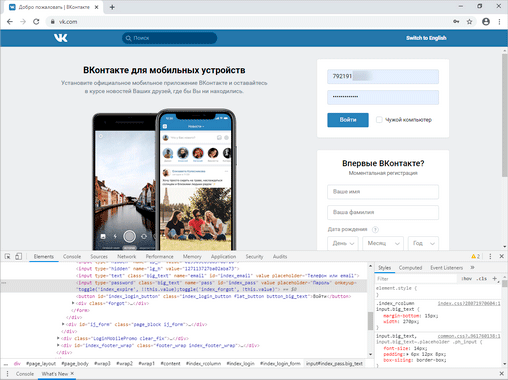
Замените параметр password на text.
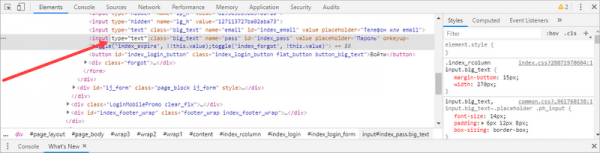
В итоге в форме для входа вместо точек появится ваш пароль.
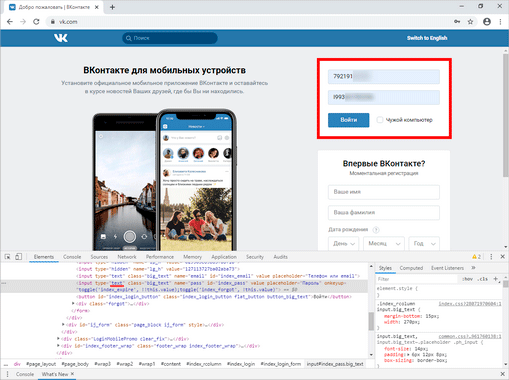
Способ 2: через менеджер паролей
1. В браузере нажмите кнопку «три точки» вверху и откройте «Настройки».
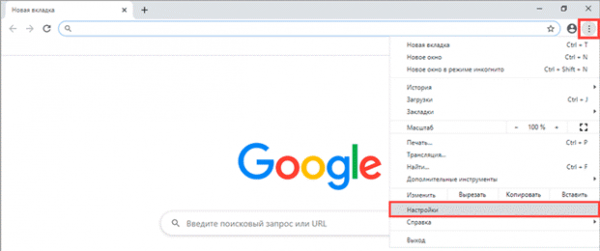
2. Щелкните по разделу «Автозаполнение» и нажмите на «Пароли».
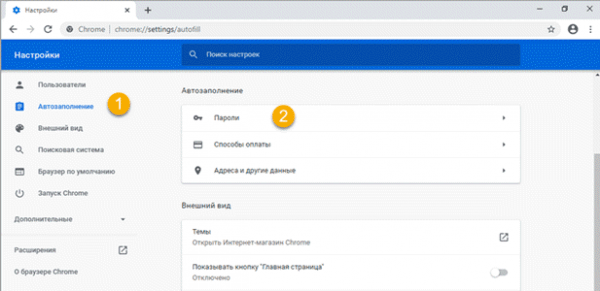
3. Кликните по иконке «глазика» напротив vk.com.
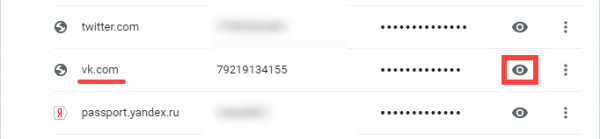
Менеджер покажет и логин, и пароль.

На заметку. И первый и второй вариант показан на примере программы Google Chrome. В других браузерах всё происходит точно так же, только названия пунктов могут немного отличаться.
На телефоне (в мобильном браузере)
1. Нажмите на значок «три точки» и откройте «Настройки».
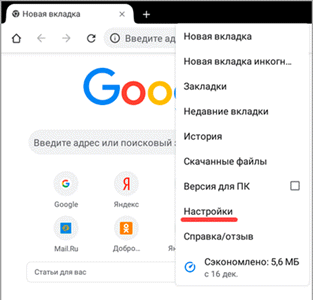
2. Перейдите в раздел «Пароли».
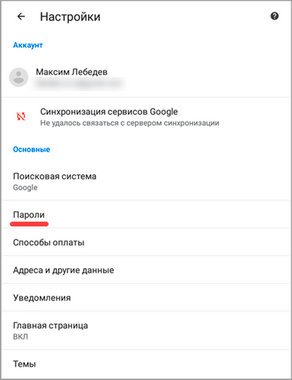
3. Нажмите на vk.com.
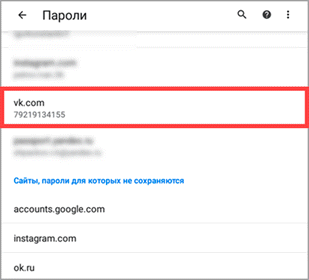
4. Нажмите на «глазик» для расшифровки.
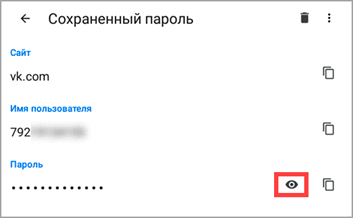
Готово — данные показаны в текстовом виде.
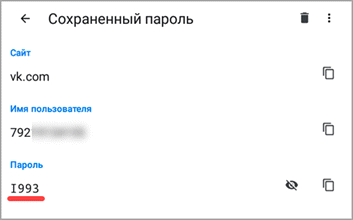
Восстановление по номеру телефона
1. На главной странице vk.com в поле для входа нажмите на ссылку «Забыли пароль?».
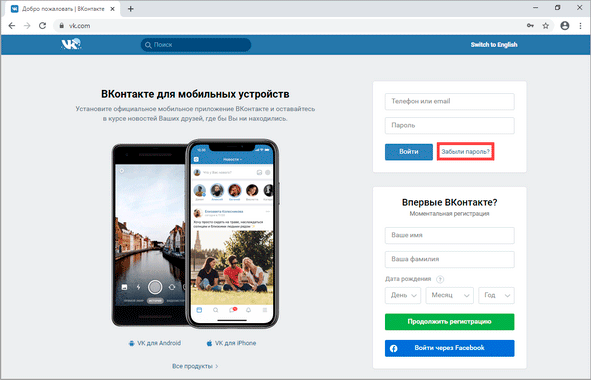
2. В строке «Телефон или email» напечатайте прикрепленный номер телефона и нажмите «Далее».
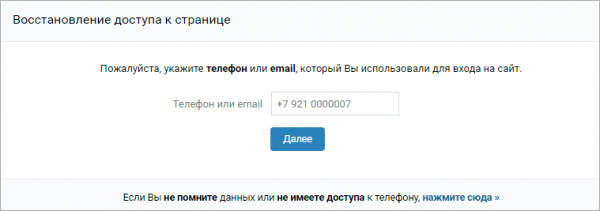
Подтвердите, что вы не робот, выбрав правильные картинки.
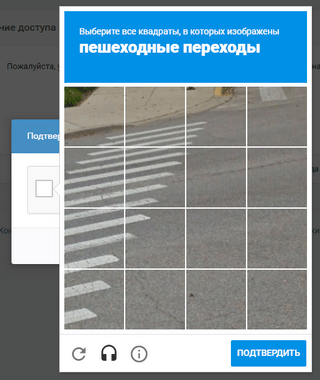
3. Напечатайте фамилию так, как она указана в профиле, и нажмите «Далее».
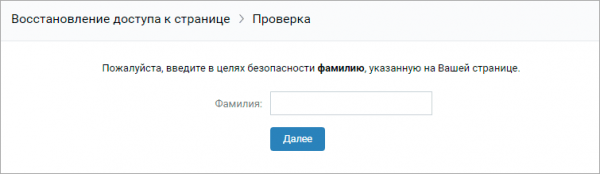
4. Появится иконка с вашими данными. Если все верно, нажимаем «Да, это нужная страница».
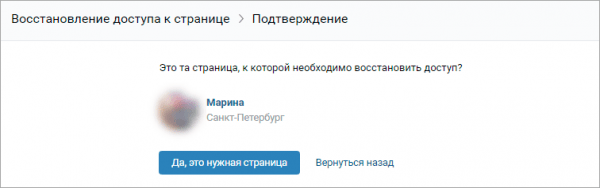
5. Нажмите кнопку «Позвонить», после чего на телефон поступит звонок-сброс.
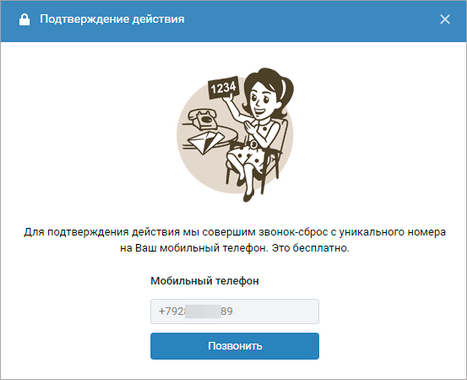
Введите последние четыре цифры номера в следующее поле и нажмите кнопку «Отправить код».
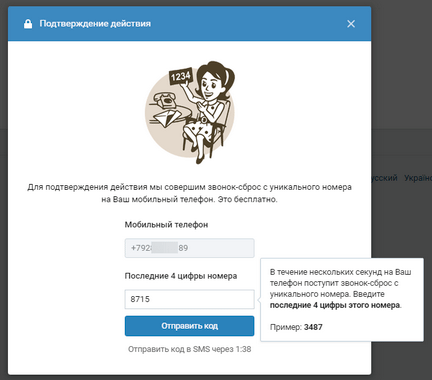
6. Придумайте новый пароль и нажмите «Отправить».

После этого загрузится ваша анкета.
Восстановление без телефона
1. На сайте vk.com в поле для входа нажмите на ссылку «Забыли пароль?».
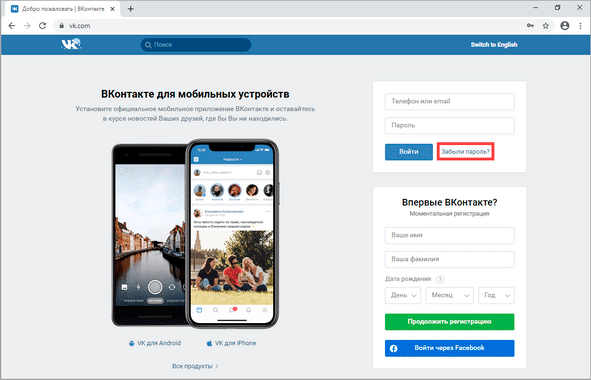
2. Внизу, в части «Если Вы не помните данных или не имеете доступа к телефону» выберите пункт «нажмите сюда».
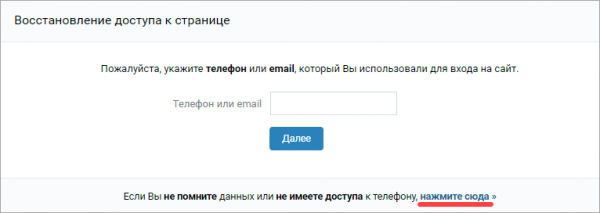
3. Затем нужно ввести ссылку на страницу.
Проще всего это сделать, связавшись с одним из друзей. Попросите его открыть ваш профиль и сказать адрес из верхней строки браузера.
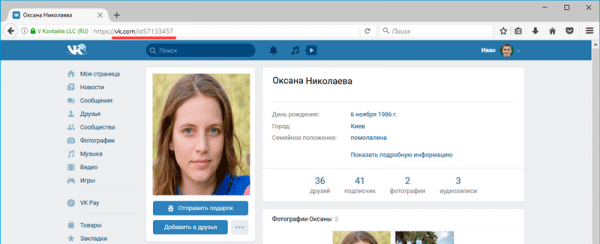
Или можно попробовать найти профиль через поиск самостоятельно. Внизу, там, где написано «Если Вы не знаете адреса…», выберите пункт «Нажмите здесь».
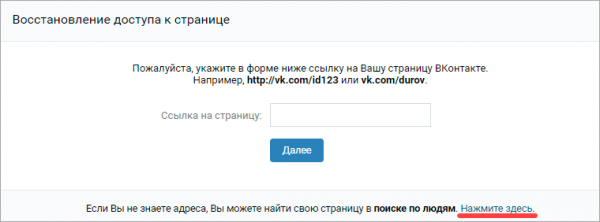
Введите имя и фамилию из профиля, укажите место жительства и другие параметры. Когда появится ваш аккаунт, нажмите на кнопку «Это моя страница».
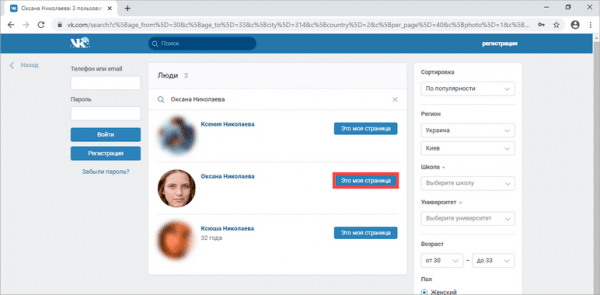
4. Откроется окошко, куда нужно ввести ваш доступный номер телефона.
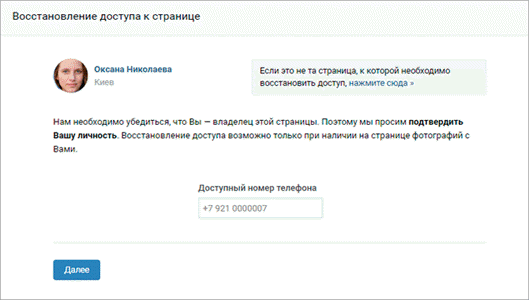
5. Затем сфотографируйтесь на фоне заявки и отправьте снимок на проверку, нажав кнопку «Загрузить фотографию».
Важно! В профиле должны быть ваши реальные фотографии, чтобы администрация могла их сверить с отправленным снимком.
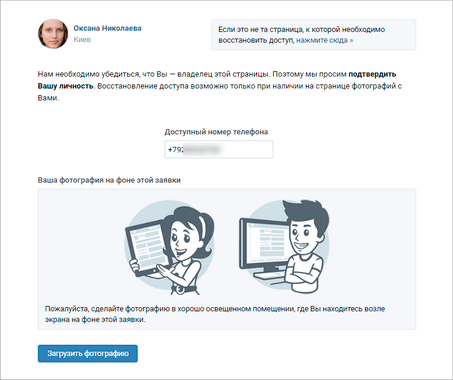
6. Загрузите цветную копию документа, удостоверяющего личность (паспорт, права) через кнопку «Загрузить фотографию».
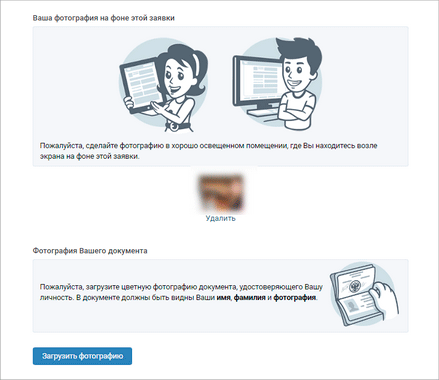
Заявка на восстановление создана. Ждите решения администрации.
Проблемы со входом на компьютере
Если у вас есть доступ к номеру телефона от страницы, но восстановить аккаунт не получается, возможно, это связано с компьютерным вирусом.
Для проверки попробуйте зайти в профиль с другого устройства, например, с мобильного. Если не получится, восстановите доступ, но только не через компьютер, а через телефон. Обычно таким образом страница открывается нормально. Значит, дело в вирусе и его нужно удалить.
1. Скачайте на компьютер две бесплатные антивирусные утилиты:
- Dr.Web CureIt! по адресу free.drweb.ru/cureit.
- AdwCleaner по адресу ru.malwarebytes.com/adwcleaner.
2. Запустите по очереди каждую из них и почистите компьютер от вирусов (кнопка «Начать проверку» и «Сканировать»).
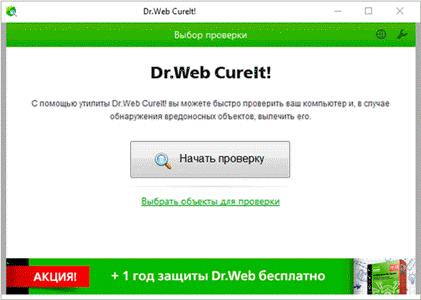
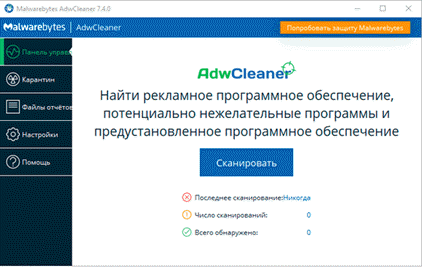
3. Проверьте системный файл hosts.
Нажмите клавишу Windows (04) и вместе с ней букву R. В окошко вставьте код %windir%system32driversetc и нажмите ОК.

Откроется системная папка компьютера. Запустите файл hosts в Блокноте. Для этого щелкните по нему правой кнопкой мыши и выберите «Открыть с помощью».
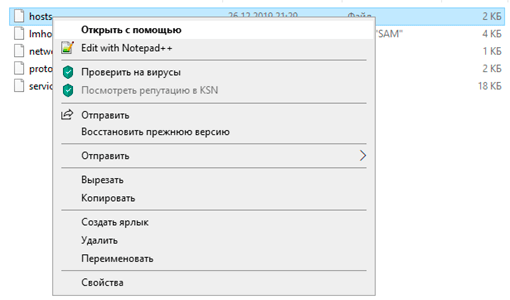
В окошке укажите «Блокнот» и нажмите ОК.
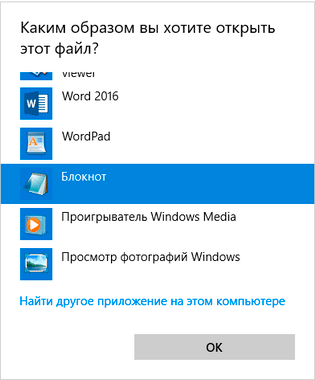
Удалите все записи с адресами vk.com, vkontakte.ru и т.д.
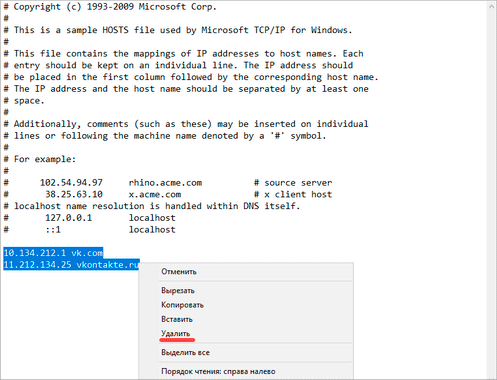
4. Сохраните изменения: Файл – Сохранить. Затем всё закройте, перезагрузите компьютер и попробуйте снова войти в ВК.
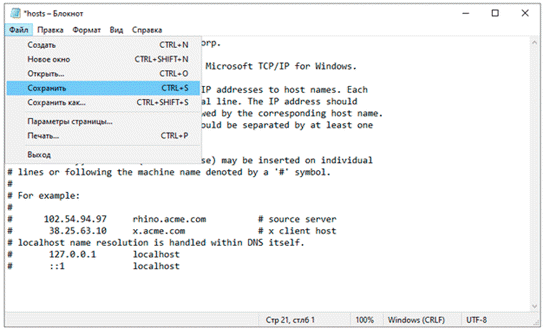
Если страница заблокирована
Администрация Вконтакте может заблокировать аккаунт за нарушение правил сервиса: накрутку лайков, рассылку рекламы и т.п. Но чаще всего это происходит не из-за действий пользователя, а из-за взлома.
Если аккаунт заблокирован, то при попытке авторизации вы увидите соответствующее сообщение.
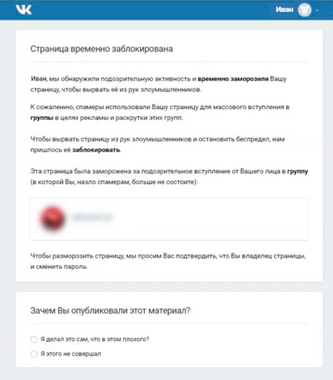
Щелкните по пункту «Я этого не совершал» и выберите «Ничего из списка выше». Ознакомьтесь с мерами предосторожности и нажмите кнопку «Разморозить страницу».
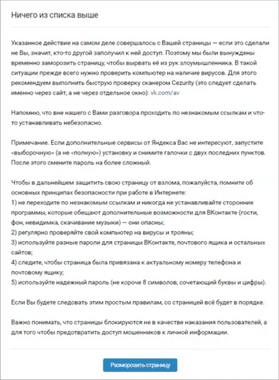
Откроется окошко, в котором нажмите «Получить код». На прикрепленный номер телефона поступит звонок-сброс, четыре последние цифры которого введите в поле «Введите код».
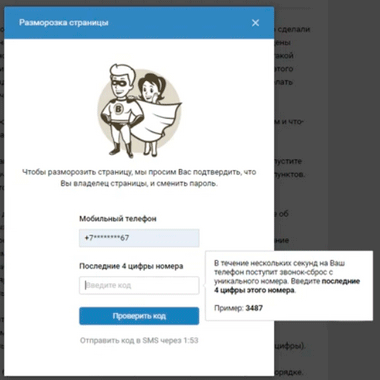
В следующее поле напечатайте новый пароль для входа (желательно посложнее). Нажмите кнопку «Разморозить страницу».
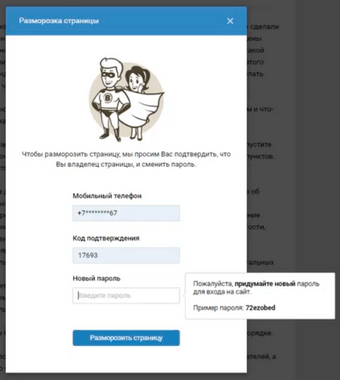
Если страница была удалена
Сервис Вконтакте дает владельцу время для восстановления профиля — 210 дней с даты удаления. Если срок не прошел, то вернуть аккаунт легко.
1. Перейдите сайт vk.com и выполните вход.
2. Откроется ваш удаленный профиль. Нажмите на пункт «Восстановить свою страницу».
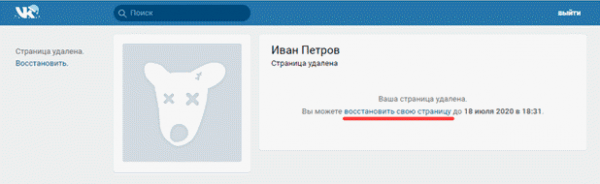
Затем нажмите кнопку «Восстановить страницу».
Возможно, потребуется подтвердить номер телефон или прикрепленный адрес электронной почты.
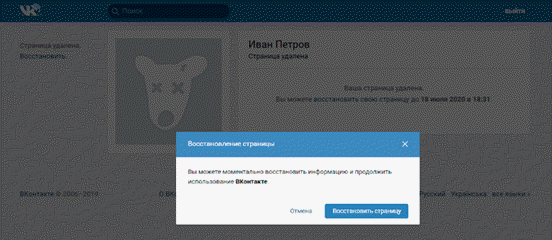
Вот и всё – аккаунт вместе со всей информацией, фотографиями и переписками активен.
Восстановление через службу поддержки
Используйте этот вариант только в крайнем случае – если другие способы не сработали. Смысл заключается в том, чтобы подать запрос в службу поддержки ВК, где указать подробную информацию:
- Адрес страницы;
- Когда начались проблемы со входом;
- С чем вы их связываете;
- Что пробовали делать;
- Почему не получается восстановить обычным способом (например, нет доступа к телефону);
- Данные для обратной связи: ваш email, номер телефона.
Также сообщите как можно больше личной информации из профиля – той, которой нет в открытом доступе. Например, записи под замком, переписки.
Важно! Подать запрос можно только с действующей страницы Вконтакте. Например, из аккаунта родственника или близкого друга.
Как подать запрос
С действующего аккаунта ВК перейдите на страницу создания заявки vk.com/support?act=new.
Заполните форму:
- В первой строке напечатайте «Запрос на восстановление страницы».
- В большом поле укажите как можно больше информации (см. выше).
- Обязательно прикрепите документы: фото, сделанное на фоне этого запроса, фото удостоверения личности (паспорт, водительские права). Добавить их можно через значок «документ» под текстовым блоком.
- Нажмите кнопку «Отправить» и ждите решения.
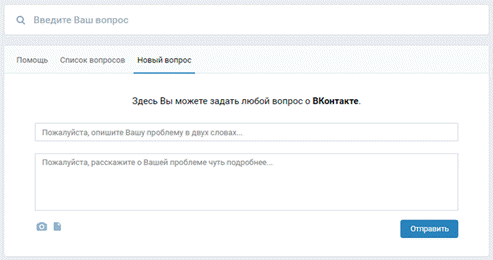
Если восстановить не получается
Ничего не помогает? Тогда зарегистрируйте новый профиль и заполните его так же, как старый:
- Укажите ту же самую информацию
- Загрузите фотографии из старой анкеты
- Добавьте друзей
Затем попросите друзей удалиться со старой страницы, а потом зайти на нее и подать жалобу. И сами сделайте то же самое.
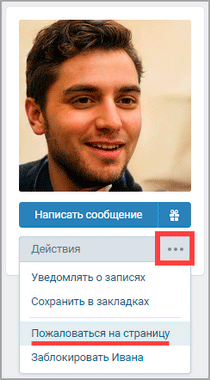
Причину укажите «Клон моей страницы».
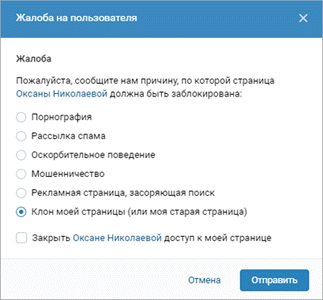
Чем больше поступит жалоб, тем скорее администрация заметит их и заблокирует старый профиль. А в последствии удалит его.
Больше о том, как восстановить доступ и решить возможные проблемы читайте в официальной справочной службе ВК: vk.com/support.
Ответы на частые вопросы
Как быть если администрация отказала в запросе на восстановление
- Способ 1: вернуть старый номер телефона и разблокировать доступ. Для этого сходить в салон связи с паспортом и получить новую сим карту со старым номером (если он свободен).
- Способ 2: создать новый аккаунт, заполнить его теми же данными и подать жалобу. Подробнее об этом читайте выше.
Что делать, если код разблокировки не срабатывает
Проверьте компьютер на вирусы и почистите файл hosts, как я показал ранее.
Имейте в виду, что при восстановлении пароля сайт Вконтакте сначала отправляет звонок-сброс, и нужно ввести последние четыре цифры этого номера. Код по смс можно получить только если вы не введете эти цифры. В том случае, если вам сразу поступит смс без звонка, лучше выполнить восстановление с другого устройства.
Есть ли другой способ вернуть страницу
Про все доступные способы я рассказал в этой статье. Если в интернете вы найдете сервисы, которые за деньги предлагают вернуть доступ, лучше не связывайтесь с ними. Скорее всего, вас обманут, предварительно запросив внести аванс за услугу. А программы для восстановления и взлома содержат в себе вредоносный код, который может заразить компьютер или выкрасть конфиденциальные данные.